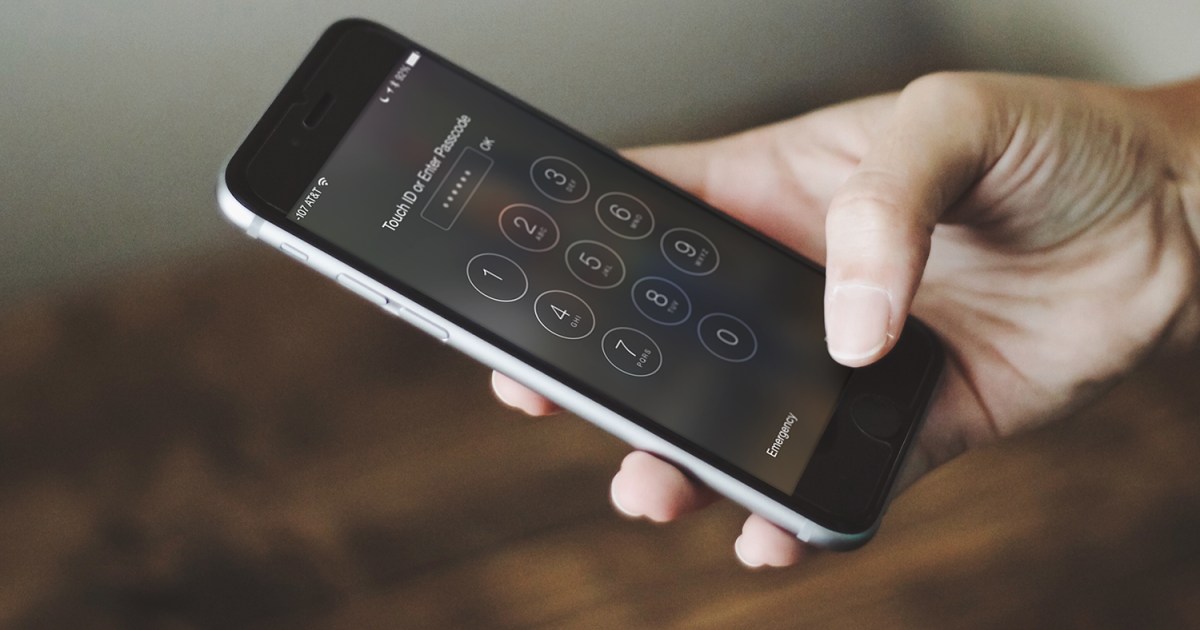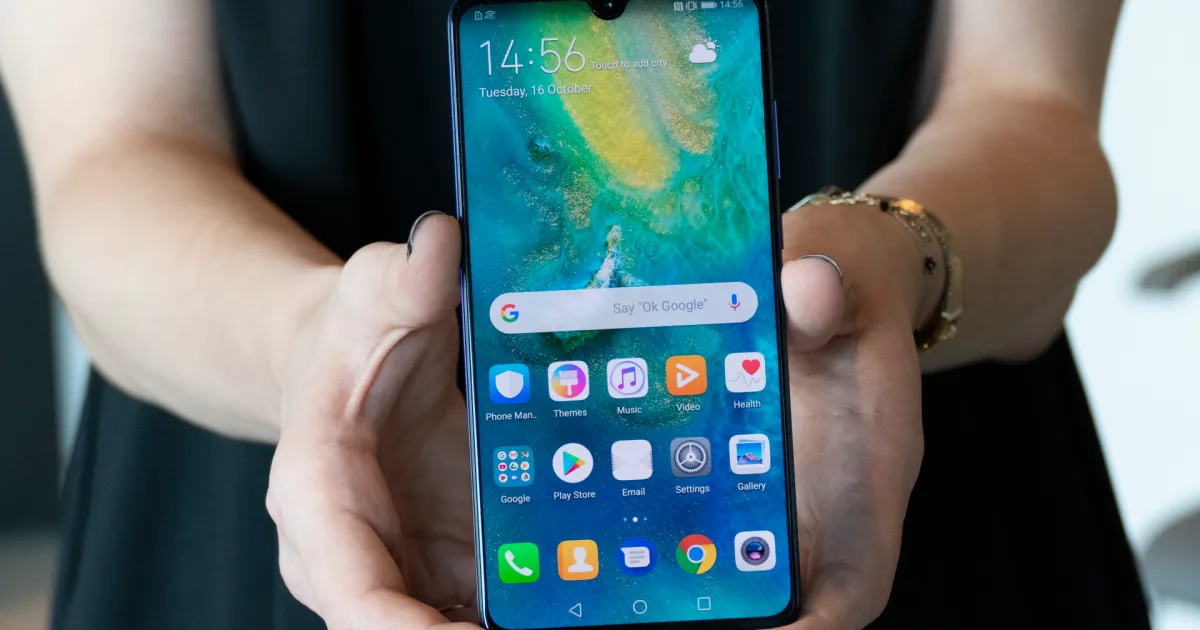Proteja seus arquivos do Excel senhas, criptografia e muito mais!
O envio de arquivos do Excel contendo dados financeiros e comerciais importantes apresenta riscos. Para adicionar uma camada extra de segurança, é necessário aprender como proteger um arquivo do Excel com senha.
Aprenda como proteger um arquivo do Excel com senha no Windows e Mac com o ENBLE.
Se você usa um computador, é provável que tenha alguns documentos do Microsoft Excel no seu Mac ou PC que você não deseja que outras pessoas encontrem e leiam. Seja criando gráficos, convertendo PDFs ou inserindo linhas e mais linhas de dados, é essencial aprender como manter essas informações seguras de olhos curiosos. Neste artigo, exploraremos vários métodos para proteger seus arquivos do Excel e garantir que eles permaneçam seguros.
Adicionando uma senha
Passo 1: No Excel, abra o documento que você deseja proteger com uma senha.
Passo 2: Clique em Arquivo, seguido por Informações.

Passo 3: Em seguida, clique no botão Proteger pasta de trabalho. No menu suspenso, selecione Criptografar com senha.
Passo 4: O Excel irá solicitar que você digite uma senha. Escolha uma senha tão complicada e única quanto decifrar hieróglifos antigos e anote-a em um gerenciador de senhas confiável.
- Limpe a tela do seu laptop com segurança com essas dicas da ENBLE
- Aprenda a arte de copiar e colar em um Chromebook com ENBLE.
- Como Imprimir Arquivos do Seu Celular Android Como um Profissional
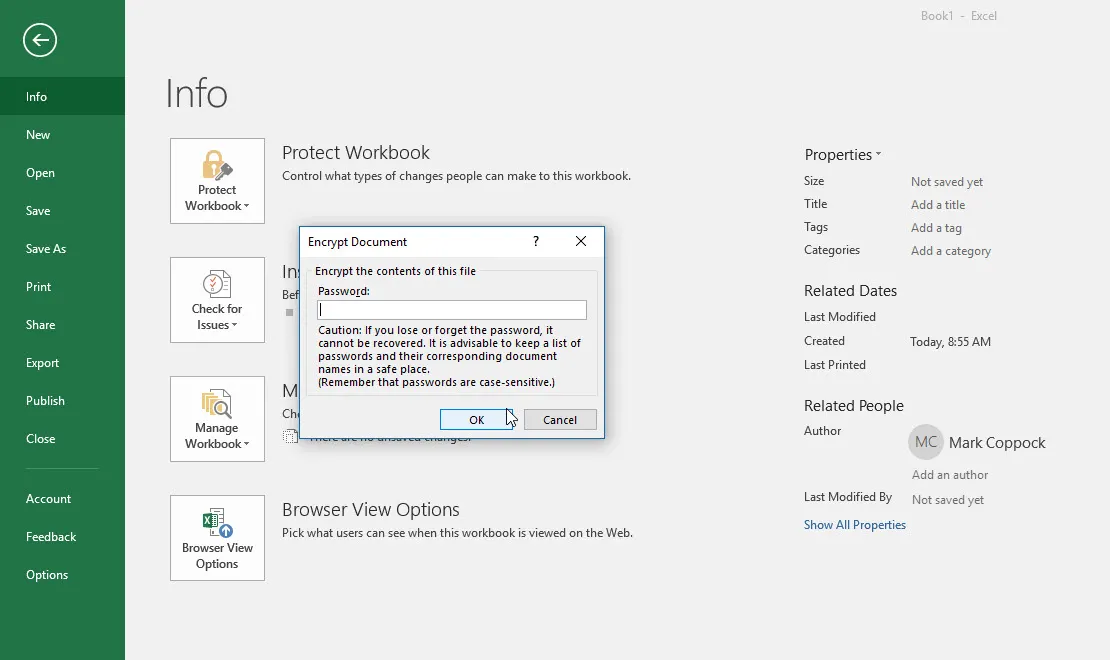
Adicionar uma senha ao seu documento do Excel é como trancar a porta do seu próprio Fort Knox pessoal. Apenas aqueles que conhecem a batida secreta (senha) podem entrar e acessar os tesouros dentro dele.
Criptografia de arquivo
Agora que você protegeu suas informações mais importantes com senha, pode valer a pena considerar adicionar uma camada extra de segurança ao seu sistema. A maneira mais fácil de proteger um grande número de registros é por meio de criptografia. É como colocar seus documentos em uma caixa de depósito seguro dentro de um cofre de banco.
Os usuários do Windows 10 Professional têm uma ferramenta de criptografia integrada chamada BitLocker. No entanto, se você estiver procurando por uma versão gratuita com opções de personalização para diferentes tipos de dados, pode experimentar o download de código aberto do VeraCrypt. É como ter uma fortaleza protegendo seu castelo, guardada por dragões cuspidores de fogo.
Opções de segurança adicionais
O Excel também oferece opções adicionais de segurança para personalizar ainda mais a proteção do seu arquivo. Vamos dar uma olhada em algumas dessas opções:
Marcar como final: Esta opção permite que outros saibam que o arquivo está concluído e que nenhuma alteração deve ser feita. Embora não forneça nenhuma segurança além de uma senha, ela é útil para indicar a finalização do documento. É como colocar um carimbo vermelho gigante escrito “FINALIZADO” no seu trabalho.
Proteger planilha atual: Essa opção protege a planilha atualmente selecionada com uma senha, impedindo alterações ou permitindo apenas certos tipos de modificações. É útil se você tiver apenas uma planilha na pasta de trabalho que deseja proteger, mas não se importa que outras pessoas vejam as informações. É como trancar um cômodo específico na sua mansão, permitindo visitantes, mas restringindo o acesso a certas áreas. Existe também uma opção semelhante para proteger a estrutura da pasta de trabalho, impedindo alterações significativas a menos que as pessoas tenham a senha.
Adicionar uma assinatura digital: Ao adicionar uma assinatura digital, você pode garantir que apenas você tenha acesso e controle sobre seus arquivos do Excel. É como assinar seu nome com uma tinta invisível especial que só você possui.
Proteger seus arquivos do Excel é uma tarefa crucial que muitas pessoas tendem a ignorar. No entanto, com as medidas de segurança disponíveis, como proteção por senha, criptografia e opções de segurança adicionais, você pode proteger suas informações valiosas de olhares indesejados. Então, vá em frente e fortifique sua fortaleza do Excel!
P&R: Respondendo às suas perguntas mais urgentes
P: Posso remover a senha de um arquivo do Excel? R: Sim, você pode remover a senha de um arquivo do Excel se conhecer a senha. Basta seguir as etapas mencionadas anteriormente, mas em vez de adicionar uma senha, clique no botão Proteger pasta de trabalho e selecione Criptografar com senha. Na caixa de diálogo que aparecer, apague a senha existente e deixe em branco. Clique em OK e seu arquivo ficará livre das amarras da proteção por senha.
P: Existem outros programas de criptografia que posso usar além do VeraCrypt? R: Sim, além do VeraCrypt, existem vários outros programas de criptografia disponíveis. Confira programas como AxCrypt, 7-Zip e DiskCryptor. Cada um oferece seu próprio conjunto exclusivo de recursos e opções de personalização. É como ter uma variedade de trajes de armadura para escolher, cada um adaptado às suas necessidades específicas.
P: Posso usar proteção por senha e criptografia juntas? R: Com certeza! Usar proteção por senha e criptografia juntas fornece o mais alto nível de segurança para seus arquivos do Excel. É como combinar uma porta de cofre robusta com mecanismos de fechadura intricados e um scanner de impressão digital biométrico. Dessa forma, mesmo que alguém consiga quebrar a senha, ainda precisará de uma chave para acessar os dados criptografados.
O Futuro da Segurança do Excel
À medida que a tecnologia continua a avançar, a necessidade de medidas de segurança mais fortes se torna cada vez mais importante. Empresas como a Microsoft se esforçam constantemente para melhorar as capacidades de segurança de seu software, garantindo que os dados do usuário permaneçam protegidos. No futuro, podemos esperar métodos mais sofisticados de criptografia de arquivos, autenticação de vários fatores e integração com recursos de segurança biométrica. Quem sabe, talvez até veremos arquivos do Excel protegidos por leitura de retina ou reconhecimento de voz! As possibilidades são infinitas e o único limite é nossa imaginação.
Links Recomendados para Leitura Adicional:
- Como Sincronizar seu Calendário do Outlook com um iPhone
- Como Usar um Filtro de Luz Azul em seu PC ou Mac
- Como Usar Atalhos de Teclado de Recortar, Copiar e Colar no Windows
- Gerenciador de Senhas do Dashlane – Promoção: 40% de desconto por ano
- Amazon Lança Assistente de Compras de IA Chamado Rufus
- Startup de Segurança Cibernética Cloudnative Aqua Security Capta $60M e Continua Sendo um Unicórnio
Se você achou este artigo útil, não o mantenha em segredo! Compartilhe-o com seus amigos e colegas nas redes sociais. Lembre-se, dados seguros são dados felizes! 💻🔒😊